Einleitung
Diese Anleitung zeigt dir, wie du die doppelte Rückkameraeinheit entfernen oder ersetzen kannst. Die Einheit besteht aus zwei Modulen: eine mit Weitwinkel, eine mit Teleobjektiv.
Beachte: Hier wird gezeigt, wie die ganze Displayeinheit mit ihren Kabeln gelöst und entfernt wird, um besser an die Rückkameras zu gelangen. Es ist jedoch auch möglich, die Rückkameras zu tauschen, während die Displaykabel noch angeschlossen sind. Erfahrene Leser können durchaus das Trennen des Displays überspringen, um Zeit zu sparen, solange das Display gut gesichert bleibt und die Kabel nicht beschädigt werden.
Werkzeuge
Ersatzteile
-
-
Schalte das iPhone aus, bevor du es auseinandernimmst.
-
Entferne die zwei 3,4 mm Pentalobe Schrauben an der Unterseite des iPhones.
-
-
-
Lege einen heißen iOpener eine Minute lang auf die untere Kante des iPhones oder benutze einen Haartrockner, um den Kleber darunter weich zu machen.
-
-
-
Ziehe den Saugnapf mit festem und konstantem Druck nach oben, bis sich eine kleine Lücke zwischen der Displayeinheit und dem Rückgehäuse bildet.
-
Führe die flache Seite eines Spudgers in diese Lücke ein.
-
Drehe den Spudger, während du den Saugnapf weiter nach oben ziehst, um die Lücke zwischen Display und Rückgehäuse zu vergrößern.
-
-
-
Führe die flache Seite des Spudgers zwischen dem Front Panel und dem Rückgehäuse an die untere linke Ecke des iPhone.
-
Ziehe das Werkzeug von der unteren Ecke die linke Seite hinauf zu den Lautstärketasten und dem Stumm-Schalter und löse so den Kleber, der das Display hält.
-
-
-
Entferne das Werkzeug von der linken Seite des iPhones und setze das flache Ende in die Ecke rechts unten ein.
-
Ziehe die flache Seite des Werkzeugs entlang der rechten Seite nach oben, um den Klebestreifen zu lösen, der das Display fixiert.
-
-
-
Fahre mit einem Opening Pick unter dem Display am oberen Rand des iPhones entlang, um den restlichen Klebstoff zu lösen.
-
-
-
Ziehe die Displayeinheit etwas von der oberen Kante des Telefons weg, um die Clips zu lösen, die sie am Rückgehäuse halten.
-
Öffne das iPhone, indem du das Display von der linken Seite her aufklappst, wie die Rückseite eines Buches.
-
-
-
Entferne die folgenden Dreipunkt Y000-Schrauben, die die Blende des unteren Displaykabels am Logic Board fixieren:
-
Drei 1,2mm Schrauben
-
Eine 2,6mm Schraube
-
-
-
Mit der Spitze eines Spudgers kannst du den Batterieanschluss aus seinem Stecker auf dem Logic Board heben.
-
-
-
Nutze das flache Ende eines Sprudgers oder einen Fingernagel, um die beiden unteren Displaystecker aus ihren Buchsen auf dem Logic Board zu hebeln.
-
Wenn du nach dem Zusammenbau kein Bild hast, das Display nur weiße Zeilen zeigt oder die Touchfunktion teilweise oder ganz ausgefallen ist, dann löse noch einmal diese beiden Kabel und verbinde sie neu. Achte darauf, dass sie gut sitzen.
-
-
-
Entferne die drei Dreipunkt Y000 Schrauben, mit denen die Abdeckung über der Buchse für den Sensor des Front Panels befestigt ist.
-
Eine 1,3mm Schraube
-
Zwei 1,0mm Schraube
-
Entferne die Abdeckung.
-
-
-
Ziehe den Stecker der Front Panel Sensoreinheit aus der entsprechenden Buchse auf dem Logic Board.
-
-
-
Entferne die Displayeinheit.
-
Unterbrich hier während des Zusammenbaus wenn du den Klebstoff um die Kanten des Displays ersetzen willst.
-
-
-
Entferne die beiden Schrauben, die die Abdeckung der Rückkamera befestigen:
-
Eine 1,6 mm Kreuzschlitzschraube
-
Eine 2,2 mm Abstandsschraube
-
-
-
Benutze ein iFixit Plastiköffnungswerkzeug oder deinen Fingernagel, um die beiden Verbinder der Kamerakabel gerade aus ihren Anschlüssen zu heben.
-
-
-
Hebe mit dem flachen Ende des Spudgers die Rückkameraeinheit von der Oberkante des iPhones weg.
-
Vergleiche dein neues Ersatzteil genau mit dem Originalteil. Möglicherweise musst du fehlende Bauteile übertragen oder Schutzfolien abziehen, bevor du es einbauen kannst.
Um dein Gerät wieder zusammenzusetzen, folge den Schritten in umgekehrter Reihenfolge.
Entsorge deinen Elektromüll fachgerecht.
Die Reparatur verlief nicht wie geplant? Probiere zunächst einige grundsätzliche Lösungsmöglichkeiten. Auf unserem Antwortenforum findest du Hilfe bei der Fehlerbehebung.
12 Kommentare
Has anybody done the replacement of the cameras glass? I need to do it on mine because it cracked but I want to know if I have to add any type of adhesive and if so which kind/brand?
pxolo10 -
Its super easy to do.. I have a guide complete but it has no pictures :(
You can follow this guide.. its kind of the same procedure, all you have to do is take out the old and put the new one in. if it does not stick properly, like it being loose, you can then apply a little bit of super glue or any adhesive.. the phone will not be waterproof/ water resistant tho.
i would not recommend superglue (cyanoacrylate). i’ve seen it fogging up nearby surfaces while hardening. could be bad on the lens.
Hello. Does anyone know how to replace the rear camera’s flashlight. My iphone 7 plus rear camera and flashlight need to be replaced. Not only the camera itself. I didn’t find the flashlight sparepart itself in this website :(
Hi. Are there any replacement for rear camera and flashlight component for iphone 7 plus. Because my rear camera and flashlight is not working. And I didn’t find any component in Ifixit. Please help.
I don't know if you already try it but you should try to replace rear camera first. Is not common that flex to go bad unless is broken or liquid damaged.
Can't find the part tho'.













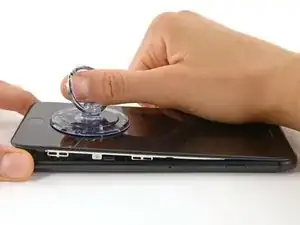








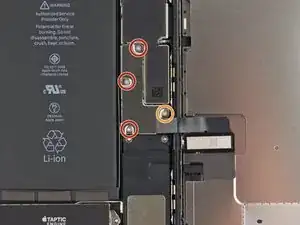























The recommendation of discharging the battery is completely unnecessary. Even a 25% charged battery can explode. Completely ridiculous suggestion.
pargoff -
The risk of thermal runaway on these batteries decreases with the battery's SOC (state of charge). Below 50% charge the risk is fairly low, and at 25% charge the risk of a thermal event is near zero. If I recall correctly, the same suggestion appears in Apple's official (non-public) service manuals for the iPhone.
Jeff Suovanen -
@jeffsu Yes, that is correct. Apple does require all certified staff to discharge the battery below 25%. This is an industry standard for all LiION batteries. If you don’t want to do this, just make sure to not puncture the battery and disconnect it first thing.
Ben Meinhart -
Hang on a second here, doesn’t the Ifixit part I ordered come with the seals? The display assembly? It doesn’t. Now I have to wait another week?!
Vanessa Pinter -
How do you turn off if the screen isn’t responding to touch?
adam -
The replacement battery came with the seal—but how do you put it on???
lkollar -
Instructions for replacing the seal are here: Austausch der iPhone Display Klebestreifen
bester -
I just found the instructions on how to install the seals AFTER I was completed and had to figure it out. Maybe, just maybe you should link this somewhere on the guild instead of buried in a comment. Just a thought.
Charles Meitin -
Step 1 is: Read through all the steps and comments or the method prior to starting on this Step 1. There's a lot of much needed information and experience that you can learn from which will reduce the chance of struggling, wasting time or even breaking your device.
My favourites are:
Use a hot water bottle.
Label all screws you remove with their size and location on a piece of paper with double sided sticky tape.
Test the lightning assembly at step 13
There is a Standoff driver bit in the box, don't use a screwdriver.
etc...
Neil Eriksen -
A tip for looking out for all those little screws. I used an ice block tray, for all the little screws etc. I numbered each with the step number, as in the instructions, but not all steps have bits to look out for. Where two different size screws are used I had a tray for each size and marked step a and step b. For this I coloured each tray sticker with the colour of the screw as shown in the instructions. All this worked a treat with no confusion or using the wrong part.
Herb
Herb Adler -